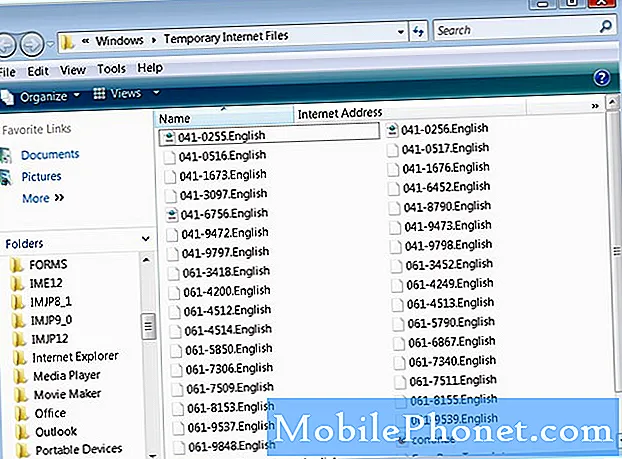
De smartphones vi har idag är kraftfulla små mobila enheter som kan jämföras med små datorer som kan passa i en ficka. Precis som datorer har den flera liknande komponenter som en processor, minne, lagringsenhet och en strömförsörjningsenhet för att bara nämna några. Smarttelefonen behandlar också data på samma sätt som din dator. Faktum är att det mesta av arbetet som utförs av en smartphone är att bearbeta data, varför du ofta kommer att höra termen cachad data.
Vad är cachadata?
Enligt Wikipedia är data "en uppsättning värden för kvalitativa eller kvantitativa variabler." medan cache är "en samling data som duplicerar originalvärden som lagras någon annanstans på en dator, vanligtvis för enklare åtkomst".
Smartphone-appar lagrar vanligtvis data (cachad data) på vissa minnesplatser i telefonen. Detta gör att appen kan ladda data snabbare. Till exempel kommer din webbläsare vanligtvis att lagra data på webbsidan som du brukar besöka så att nästa gång du öppnar webbplatsen laddas den snabbare eftersom data redan är lagrad i din telefon och inte på en fjärrserver som behöver sparas nedladdade.
Varför är det viktigt att rensa cachadata?
I det långa loppet, eftersom appen i din telefon lagrar mycket cachad data i din telefon, har denna data en tendens att bli skadad. Detta resulterar vanligtvis i olika problem som kan upplevas med enheten. Din telefon kan sakta ner i prestanda eller så kan den bara frysa eller inte svara. För att undvika dessa problem är det alltid bäst att regelbundet rensa cachedata på din Android-telefon.
Så här rensar du enskilda appcachedata på Android-telefoner
- Svep upp eller ner från mitten av skärmen från en startskärm för att komma åt appskärmen.
- Gå till Inställningar och sedan Appar.
- Se till att alla appar är markerade (uppe till vänster).
- Leta upp och välj sedan lämplig app.
- Tryck på Lagring.
- Tryck på RENA CACHE.
Så här rensar du alla cachade data på Android-telefoner
- Svep uppåt eller nedåt från skärmens mitt för att komma åt appskärmen.
- Gå till Inställningar - Enhetsunderhåll - Lagring (nere till höger).
- Tryck på RENGÖR NU.
Hur man rensar cachepartitionen på din Android-telefon
- Stäng av enheten.
- Håll ned Volym upp-tangenten, Start-tangenten och strömbrytaren samtidigt.
- När telefonen slås på visas skärmen för Android System Recovery ca. 30 sekunder senare.
- Släpp alla knapparna.
- Tryck på Volym ned-knappen för att markera "torka cachepartition."
- Tryck på strömbrytaren för att välja.
- Tryck på Volym ned-knappen för att markera “ja” och tryck på strömbrytaren för att välja.
- När rensningscachepartitionen är klar markeras "Starta om systemet nu".
- Tryck på strömbrytaren för att starta om enheten.

